NetflixエラーコードF7701-1003を修正する方法

NetflixエラーコードF7701-1003の解決策を見つけ、自宅でのストリーミング体験を向上させる手助けをします。
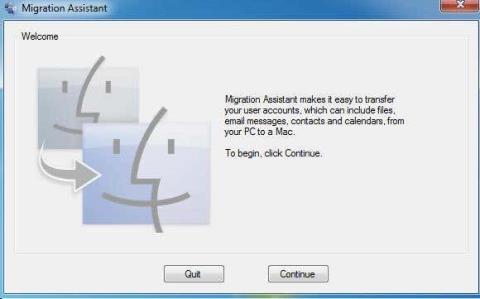
最近新しい Mac コンピュータを購入し、PC から Mac にデータと設定を転送したい場合、このタスクを実行する方法がいくつかあります。この記事では、最も簡単なものから最も技術的なものまで、私が使用したさまざまな方法について説明します。
また、Apple が小売店で無料で転送サービスを提供していることも注目に値します。これにより、多くの時間を節約できる可能性があります。どのデータを転送できるかについての明確なガイドラインはありませんが、できるだけ多くのデータを転送できるように最善を尽くします。Genius Bar に予約を入れて、両方のコンピューターを持ち込んでください。
幸いなことに、Apple は新しい Mac ユーザーが PC からデータを移行できるように支援したいと考えており、プロセスを簡単にするための Migration Assistant というプログラムを作成しました。まずはこの方法から始めましょう。
Apple 移行アシスタント
このプログラムは、OS X Lion 以降を実行しているすべての Mac にデフォルトでインストールされます。PC からデータをコピーするには、PC に Windows バージョンのプログラムをインストールする必要があります。
まず、Windows Migration Assistantプログラムをダウンロードします。先に進んでインストールし、このプログラムがコンピューター���変更を加えることを許可するかどうかを尋ねるプロンプトが表示されたら、[はい]をクリックします。
アシスタントは自動的に読み込まれますが、読み込まれない場合は、[スタート] をクリックするだけで、プログラムが [すべてのプログラム] または [すべてのアプリ] に表示されます。
[続行]をクリックすると、Windows の自動更新を無効にする必要があることを示すメッセージが表示されます。これは、更新による突然の再起動によって転送プロセスが中断されないようにするためです。更新プログラムのインストール後に Windows が再起動しないようにする方法については、以前の記事をご覧ください。コントロール パネルの設定セクションまでスキップして、その指示に従います。
[続行]をクリックすると、移行アシスタントにより、Mac コンピューターで同じプログラムを開くように指示されます。
Mac では、[アプリケーション]フォルダをクリックし、 [ユーティリティ]まで下にスクロールします。Migration Assistant にスマイリー フェイスが表示されます。
開いたら、[続行]をクリックします。ファイアウォールがオンになっているため、オフにする必要があることを示すメッセージが表示される場合があります。指示に従って、Mac のファイアウォールをオフにします。
これを行って [続行] をクリックすると、Mac はすべてのアプリケーションを閉じて再起動します。起動時に特別なプログラムをロードし、以下のようなダイアログが表示されます。外部カメラで撮影したため、スクリーンショットが悪いことをお許しください。
[Windows PC から] をクリックし、[続行]をクリックします。PC と Mac が同じネットワークに接続されていることを確認してください。そうしないと、2 台のコンピューターがお互いを検出できなくなります。問題が発生している場合も、Windows ファイアウォールを無効にすることをお勧めします。
数分かかりましたが、最終的には Windows PC が表示されました。それが表示されたら、[続行] をクリックすると、セキュリティ コードが表示されます。Windows PC に行って、コードが同じであることを確認する必要があります。
トラブルシューティングのヒントをいくつかここに示します。まず、ここで[続行]をクリックすると、Mac ではコードが表示される場合がありますが、PC ではコードが表示されない場合があります。代わりに、 Waiting for Mac to connect と言い続けるかもしれません。この場合、PC でアシスタントを終了し、再起動します。
第二に、何らかの奇妙な理由で、私のセットアップでは、Mac のコードとは異なるコードが PC に表示されました。とにかく自分の PC で [続行] をクリックしたところ、問題なく動作しましたが、なぜそうなったのかはわかりません。PC のアシスタント プログラムを再起動したことが原因である可能性があります。いずれにせよ、さまざまなコードで機能しました。
最後に、ここで [続行] をクリックすると、コード画面が一瞬点滅し、すぐに上記の画面に戻る場合があります。この場合、PC でアシスタント アプリを再起動すると、問題が解決するはずです。
PC で [続行] をクリックすると、プログラムがデータを転送する準備ができており、Mac でデータを選択する必要があることが通知されます。
Mac に戻ると、コード画面が消え、転送するデータを選択できるダイアログが表示されます。
デフォルトでは、写真、ドキュメント、ビデオなどの一般的なフォルダーが選択されます。また、連絡先、メール、カレンダー、ブックマークなど、他の潜在的に役立つコンテンツを見つけようとします。驚くべきことに、PC にインストールされている他のハード ドライブも一覧表示され、そこからデータを簡単にコピーすることもできます。下部には、選択したデータ量と転送可能な量が表示されます。
[続行]をクリックすると、データ転送が開始されます。Mac が新しいユーザー アカウントを作成し、そこにすべてのデータをインポートすることを知っておく必要があります。現在のユーザー アカウントの設定が変更されることはありません。完了すると、クリーンアップメッセージが表示され、[終了]ボタンが表示されます。
Windows 側では、Finishing Migrationメッセージに続いて、転送が正常に完了したことを示すメッセージが表示されます。
Mac を再起動すると、新しいユーザー アカウントが表示され、転送されたすべてのデータがそのユーザー プロファイルにあることがわかります。それだけです!
また、明らかな理由により、移行アシスタントは PC から Mac へのアプリケーションの移行を支援できないことにも注意してください。ほとんどのアプリケーションには、Office や Adobe などの PC 版と Mac 版があります。Mac で Windows 専用アプリを実行する必要がある場合は、Mac で Windows を実行するために使用できるさまざまなプログラムに関する以前の投稿を参照してください。
手動でデータを転送する
Migration Assistant を使用せずにデータを手動で転送する場合は、それを行うことができますが、もう少し作業が必要です。Windows マシンで共有フォルダーを作成し、Mac からそれに接続する必要があります。
大量のデータを転送する必要がある場合は、ポータブル ハード ドライブ、フラッシュ ドライブ、またはネットワーク接続ストレージ デバイスを使用する方が簡単な場合があります。
共有と接続のすべての手順を実行すると、この記事は長くなりすぎますが、幸いなことに、OS X から Windows 共有フォルダーに接続するためのチュートリアルを既に書いています。
連絡先、電子メール、ブックマークなどのデータを手動で取得するという点では、アイテムを手動でエクスポートしてから、Mac の適切なプログラムにインポートする必要があります。ご不明な点がございましたら、お気軽にコメントしてください。楽しみ!
NetflixエラーコードF7701-1003の解決策を見つけ、自宅でのストリーミング体験を向上させる手助けをします。
Discordは、友達とのカジュアルなチャットやゲームコミュニティとの接続、専門的なコミュニケーションに適したユニークなプラットフォームです。特定のメッセージを非表示にする方法を学びましょう。
Disney Plusエラーコード39の原因と解決策を徹底解説。10の方法で問題を解決し、ストリーミングを再開しましょう。
異なるオペレーティング システムがインストールされているコンピューターに複数のパーティションがありますか。その場合、Windows のアクティブ パーティションを変更して、コンピューターの起動時に適切なオペレーティング システムが読み込まれるようにすることができます。
ワイヤレス ルーターで SSID ブロードキャストを無効にするオプションを検討している場合は、関連する実際のセキュリティの問題を理解する必要があります。SSID ブロードキャストを無効にすると、標準のワイヤレス ネットワーク アダプタを使用して利用可能なネットワークを検索したときにネットワーク名が表示されないのは事実です。
画像は単独で独立できます。ただし、場合によっては、複数の画像を 1 つの PDF ファイルに結合して保存または共有する必要があります。
Twitter は、意見を共有したり、他のユーザーと話したり、ソーシャル メディアのプロフィールを作成して友達をサポートしたり、興味をフォローしたりするのに最適な場所です。ただし、フォローしているアカウントを追跡するのは難しい場合があります。
お気に入りのシリーズに熱中している場合でも、友達と Netflix を楽しんでいる場合でも、Netflix がフリーズしたり、クラッシュしたり、見慣れないエラー コードが表示されたりすると、非常に煩わしくなります。発生する可能性のある一般的なエラーの 1 つは、Netflix コード UI-800-3 です。
消費者の権利が非常に重要な世界で、インターネット企業が常に「最大」の速度を提供したり、支払った速度を提供できなかったりするのは奇妙に思えます。この記事では、得られる速度が得られるべき速度であることを確認するために実行できる手順を見ていきます.
Spotify で自分の音楽を入手する方法を知りたがっている新しいアーティストですか。デジタル時代の音楽配信は、以前とは大きく異なります。
独自のビデオやその他のメディア プロジェクトを制作している場合、必要な音楽をインターネットから取得することはできません。アメリカの上空でジェット戦闘機を飛ばして撮影している場合、ケニー・ロギンスの「Danger Zone」の曲を使用することはできません。
最初の Discord サーバーを起動するとき、最初に行うことの 1 つは、サーバー ユーザーに割り当てることができるロールをその中に作成することです。Discord での役割は、グループ内で特定の能力を提供する役職です。
特に元のオーディオを再録音できない場合、音量の小さいオーディオ ファイルはほとんど役に立たず、非常に苛立たしいものになる可能性があります。ラップトップで聴こうとしている MP3 ソングであろうと、録音されたオーディオ ファイルの音量が十分でないものであろうと、ほぼすべてのオーディオ ファイルの音量を上げることは、デスクトップまたはオンラインのオーディオ編集ソフトウェアを使用して簡単に行うことができます。
ソーシャルメディアから離れたいと思うのは理解できます。ソーシャル メディアの使用をチェックしないままにしておくと、一見無限の時間の無駄遣いになる可能性があります。
主にゲーマーが使用していたインスタント メッセージングおよび VoIP サービスが、どのようにして教育やビジネスに最適なコミュニケーション ツールになったのでしょうか。答えはとても簡単です。
Facebook でグループを管理するのは、すべてを自分で行う場合は困難な場合があります。コンテンツの編集と公開、コメント、メンバーの管理、およびページ メトリックに基づくレポートの作成を支援するために、少なくとも 1 人が必要です。
Twitterの写真や動画をダウンロードする方法を知りたいです。それは実際には非常に簡単です。
ある時点で、ページを移動したり、ページを削除したり、ページまたはページのセットを別の PDF ファイルに抽出したりして、PDF ファイルを編集する必要があったことでしょう。最近、いくつかの PDF ページの順序を変更し、別のページ セットを別の PDF ファイルに抽出する必要がありました。
パスワードを忘れたが、コンピューターのどこかに保存されていることがわかっている場合は、Windows に保存されたパスワードにアクセスして、そこにあるかどうかを確認できます。Windows は、保存されたすべてのパスワードのリストを実際に保持し、必要なときにそれらにアクセスできるようにします。
プログラムがマイクと Web カメラにアクセスできるようにするには、すべての Web ブラウザーで特定のアクセス許可を有効にする必要があります。マイクとカメラへのアクセスを拒否して、ブラウザーがあなたを聞いたり見たりするのを防ぐことができます。
BeRealアプリの一般的な問題によってソーシャルエクスペリエンスが中断されないように、ここではBeRealアプリが正常に動作しない問題を修正する9つの方法を紹介します。
PowerShell から実行可能ファイルを簡単に実行し、システムをマスター制御する方法についてのステップバイステップガイドをご覧ください。
地球上で最もトレンドのリモート会議プラットフォームの一つであるZoomの注釈機能の使い方を詳しく解説します。ズームでユーザビリティを向上させましょう!
デスクトップまたはモバイルの Outlook 電子メールに絵文字を挿入して、より個人的なメールにし、感情を表現したいと思いませんか?これらの方法を確認してください。
NetflixエラーコードF7701-1003の解決策を見つけ、自宅でのストリーミング体験を向上させる手助けをします。
Microsoft Teamsがファイルを削除しない場合は、まず待ってからブラウザーのキャッシュとCookieをクリアし、以前のバージョンを復元する方法を解説します。
特定のWebサイトがMacに読み込まれていませんか?SafariやGoogle Chromeでのトラブルシューティング方法を詳しく解説します。
未使用のSpotifyプレイリストを消去する方法や、新しいプレイリストの公開手順について詳しく説明しています。
「Outlookはサーバーに接続できません」というエラーでお困りですか?この記事では、Windows10で「Outlookがサーバーに接続できない問題」を解決するための9つの便利なソリューションを提供します。
LinkedInで誰かを知らないうちにブロックするのは簡単です。ブログを読んで、匿名になり、LinkedInの誰かをブロックする方法を見つけてください。



























